米尔T507开发板测评 U盘挂载和拷贝
今天和搭建分享一下U盘的挂载和拷贝,主要的原因是米尔的TFTP是做的客户端,搭建起来会比较麻烦一点,所以自己想要尝试一下用U盘拷贝东西,比如说例程代码,以及要编译好的可执行文件需要在开发板上做验证的,可以参考一下。
1 挂载U盘
1.1 准备工作
在挂载U盘之前,需要做以下准备工作,首先你得准备好一个U盘,格式化为NTFS,方便拷贝超过4G大小的文件(其实也无所谓,只是习惯而已),然后拷贝自己准备好的测试文件,这些都是在windows下操作的。
1:准备好U盘并向U盘内拷贝好测试文件(我这里是准备的8G的U盘)
2:先保证开发板断电,将U盘插入开发板的USB接口(主要原因是不确定开发板支不支持热插拔,怕损坏板子,所以还是保险一点好)。
3:开启终端(串口或以太网均可)
4:给开发板上电。
1.2 查看系统是否识别U盘
完成上电了之后,我么打开终端,输入如下命令查看开发板是否识别了U盘
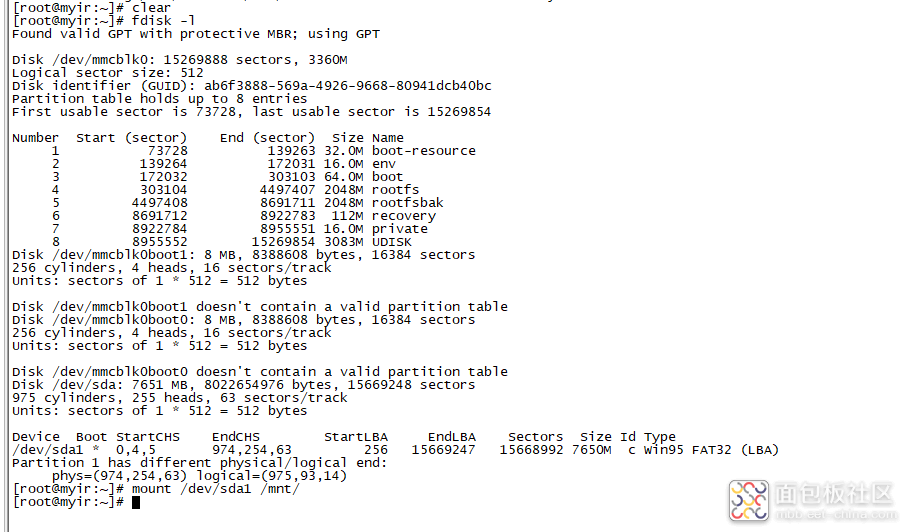
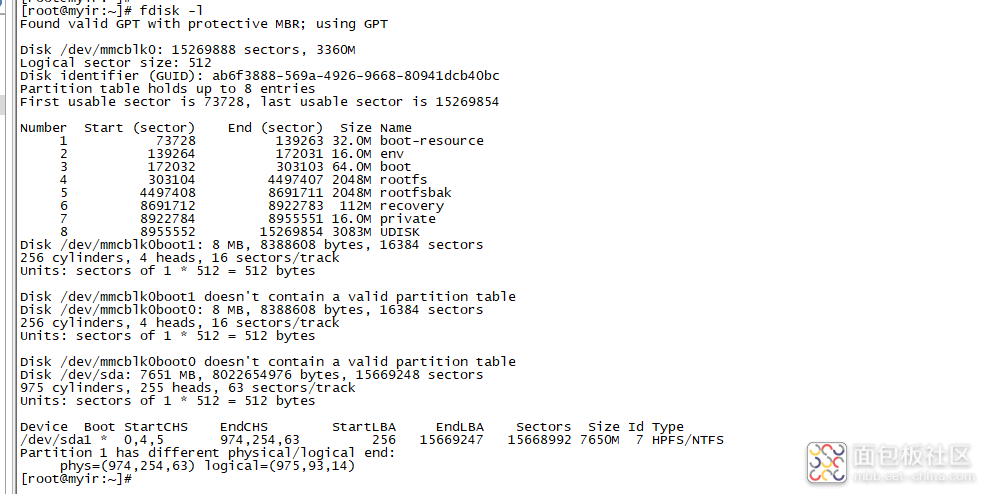
图1 查看系统是否识别U盘
通过上图1 ,我们可以确定是我们的开发板已经识别到了U盘,并且FAT32和NTFS都可以识别。我们也可以看到U盘的挂载也成功了(挂载到了默认根目录下的/mnt/ 目录下了,如果有需要的话可以自己新建一个文件夹,然后挂载到自己新建的文件夹下)。
但是有一些U盘在识别和挂载的时候都是会出现问题,因为有的U盘是扩容盘,所以不是所有的U盘都可以正常的识别和挂载,比如下图2,一个8G的U盘被识别成了811G,我更换了其他的开发板平台,仍然是同样的现象,这一点我也表示很困惑,到现在都无法确认是不是扩容盘的原因。
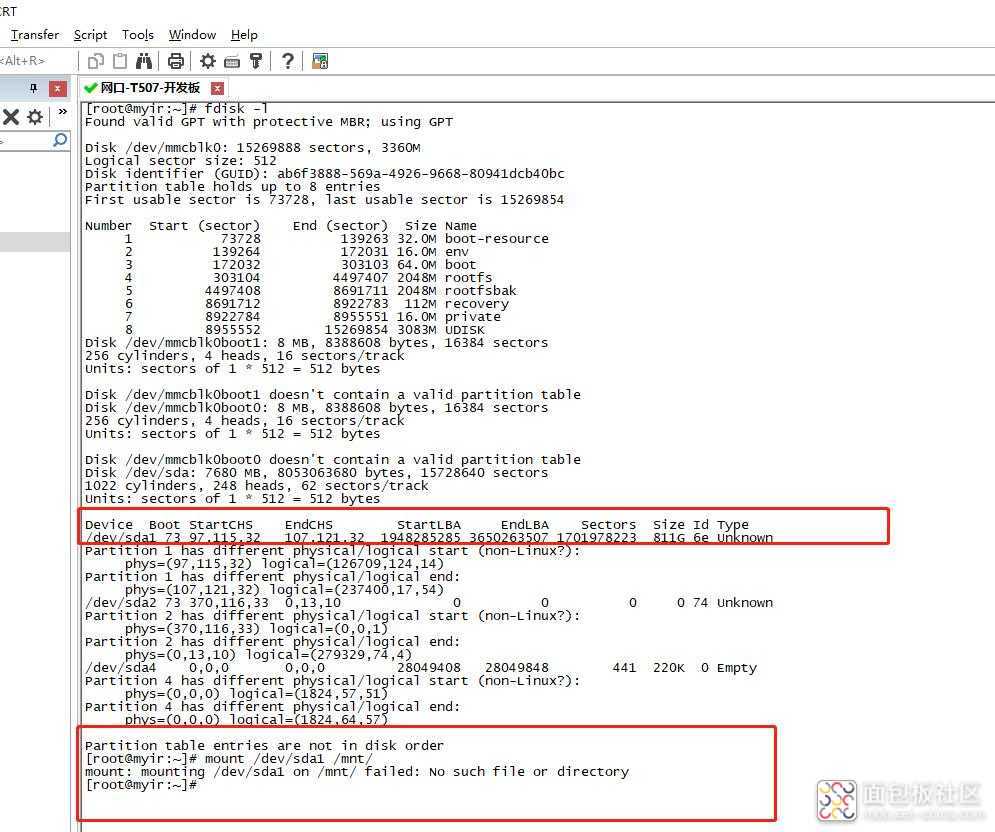
图2 部分U盘无法正确识别和挂载
1.3 查看并拷贝测试文件
我们挂载的地址是 根目录下的 /mnt/ 所以我们直接 cd 到这个文件夹下查看我们的U盘文件是否在这个目录下。根据下图3 说明我们的U盘已经成功挂载,

图3 查看挂载文件

图4 查看文件是否正常
1.4 从U盘拷贝文件到开发板
我们将U盘的Test_LED 文件夹拷贝到自己建立的一个文件夹内,

图5 拷贝文件以及查看文件是否正常
1.5 执行点灯测试文件
运行测试文件前,首先关闭心跳灯的操作,避免两个程序同时操作一个硬件,具体操作如下图,文档请参考,米尔的文档。
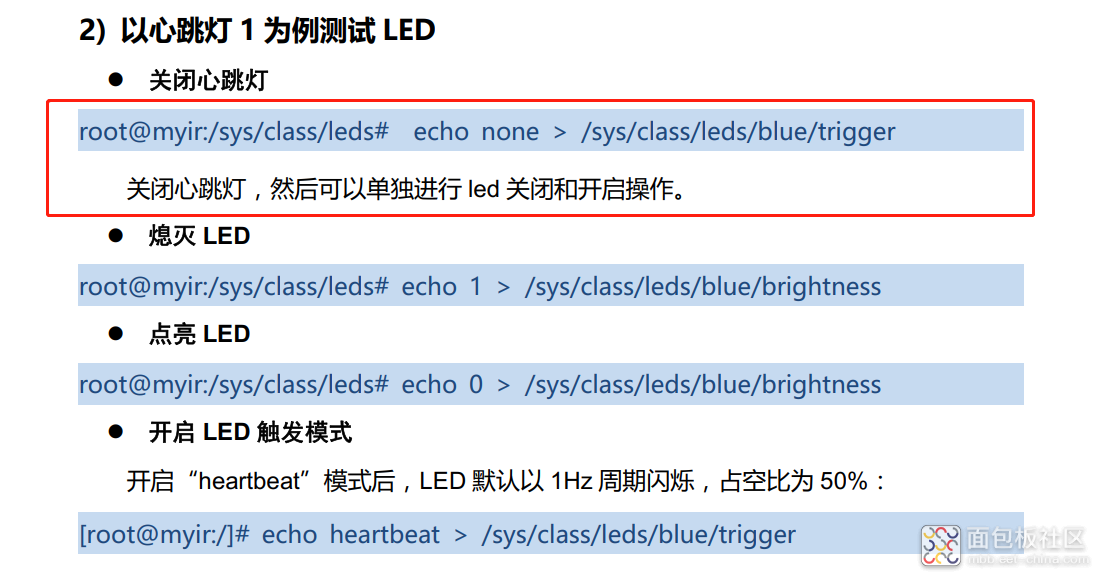
图6 关闭心跳灯
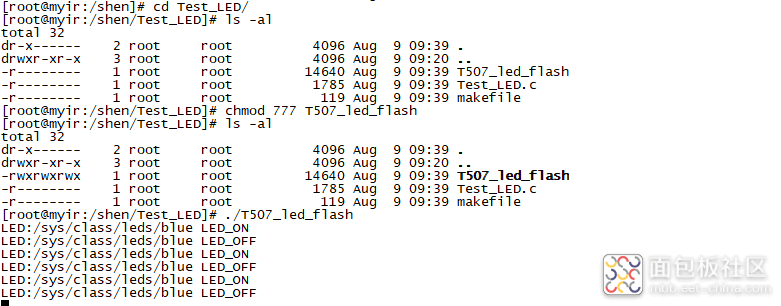
图7 进入文件夹并执行点灯程序
通过上面的图片已经看到,测试程序已经正常运行和打印信息,开发板的LED灯也开始正常闪烁。

下面上传一下测试代码,有兴趣的可以查看一下:
 Test_LED.rar
(5.23 KB, 下载次数: 1)
Test_LED.rar
(5.23 KB, 下载次数: 1)
 Test_LED.rar
(5.23 KB, 下载次数: 1)
Test_LED.rar
(5.23 KB, 下载次数: 1)
热门资料
热门活动
全部回复 0
 暂无评论,快来抢沙发吧
暂无评论,快来抢沙发吧



 /3
/3 
